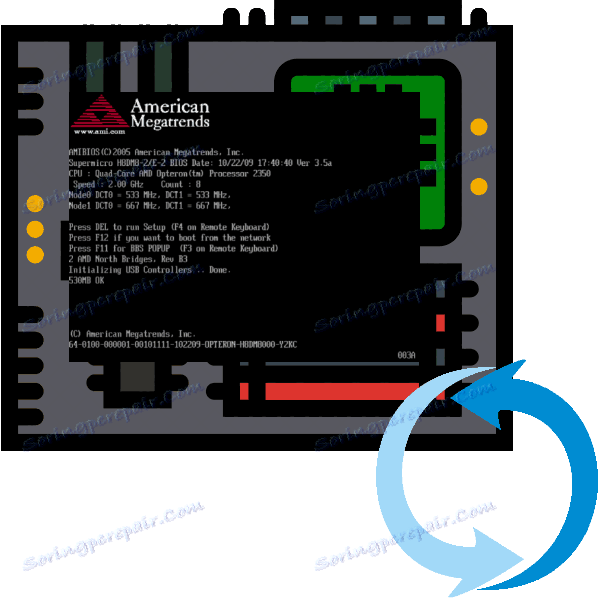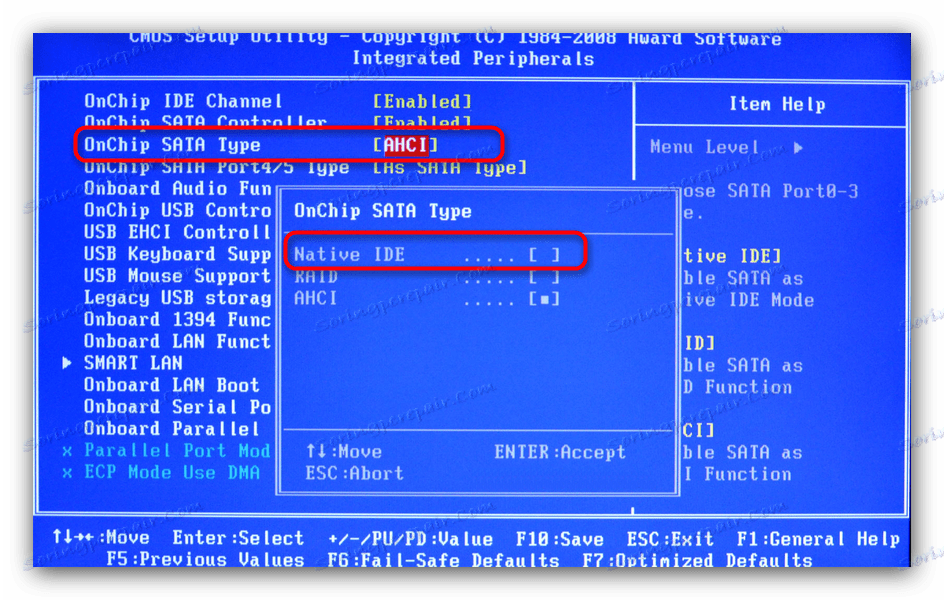Što učiniti ako računalo objesi na logotipu matične ploče
U jednom trenutku može se dogoditi neugodno i zastrašujuće nevolje - čini se da je računalo uključeno, ali preuzimanje se zaustavlja na zaslonu prskalice na matičnoj ploči. Danas ćemo vam reći zašto se to dogodi i kako se nositi s takvim kvarom.
sadržaj
Uzroci i rješenja za zamrzavanje na štrcajućem zaslonu.
Prva stvar koju trebaš zapamtiti, suočena s problemom vješanja na logotipu ploče - problem je u većini slučajeva na periferiji. Winchesteri, osobito oni koji su stariji od matične ploče, posebno su često tako pogrešni. Ponekad je problem slučajni kvar koji se može lako ispraviti resetiranjem ili ažuriranjem BIOS-a. U preostalim slučajevima, problem ipak leži u samoj matičnoj ploči. Detaljnije razmotrite svaki razlog.
Razlog 1: neuspjeh u BIOS postavkama
U nekim slučajevima, uzrok zagušenja je problem u parametrima pokretanja BIOS-a. To se često događa kada računalo pada, pokušava se povezati s vrućim IDE hard diskom ili problemima s firmware-om. U slučaju neuspjeha u BIOS postavkama, njihov reset će pomoći. Pojedinosti o potrebnim manipulacijama mogu se naći u priručniku u nastavku (metode 2, 3, 4).
Više detalja: Poništavanje BIOS postavki
Uz materijal za resetiranje, dodajte hack za život: ostavite matičnu ploču bez CMOS baterije duže od 10 minuta. Činjenica je da ponekad može ostati preostali naboj na elementima ploče koja se ne isušuje nakon određenog vremena i može potrajati nekoliko sati ili čak dan da se potpuno isključi. Ako vam BIOS resetiranja pomogao - čestitajte. U suprotnom nastavite s sljedećim razlozima, opisanim u nastavku.
Razlog 2: Periferni sukob
Velika većina slučajeva vješanja na logotipu uzrokovana je sukobom između matične ploče softvera i perifernih uređaja i / ili elementa kao što su GPU, mrežna kartica, tvrdi disk ili neki od RAM-a. U ovom slučaju, potrebno je naći krivca problema i zamijeniti ga ili izvršiti jednu od specifičnih manipulacija koje smo predložili. Ali prije nego započnete pretraživanje, slijedite postupak potvrde za ovu uputu.
pouka: Provjerite izvedbu matične ploče
Ako je problem u ploči, idite na Razlog 3. Ako je ploča aktivna, trebali biste provjeriti ostatak komponenti računala slijedeći algoritam u nastavku.
- Odvojite računalo od napajanja. Zatim uklonite bočni poklopac kućišta da biste dobili pristup matičnoj ploči.
- Odvojite tvrdi disk, pogone i pogone iz ploče zauzvrat. Zatim lagano izvucite utore za kartice (video, zvuk i mreža, ako je ovo dostupno).
- Ostavite samo jednu baru RAM-a, bez obzira na broj utora. Za pouzdanost možete ga premjestiti na drugo mjesto.
- Pridržavajući se sigurnosnih mjera opreza, spojite računalo na mrežu. S minimalnim brojem opreme, matična ploča bi trebala raditi normalno.
- Jedan po jedan, spojite komponente na ploču, počevši od RAM-a i završavajući s diskovnim pogonima. Načini traženja pronaći ćete problemski element.
Upozorenje! Ne pokušavajte spojiti grafičku, zvučnu ili mrežnu karticu, kao i IDE-HDD na radnu matičnu ploču! U tom slučaju riskirate oštećivanje ploče i spojenog uređaja!
U pravilu se stvaraju problemi s tvrdim diskovima, video karticama i neispravnim RAM elementima. Razmislite o potrebnom postupku za svaki od uređaja.
Tvrdi disk
Najčešći uzrok neuspjeha. U većini slučajeva disk jednostavno ne uspije, možete ga provjeriti na drugom računalu.
Vidi također: Računalo ne vidi tvrdi disk
Osim toga, možete pokušati spojiti tvrdi disk u IDE modu. Da biste to učinili, učinite ovaj postupak.
- Kad je računalo isključeno, odvojite HDD s ploče.
- Uključite računalo i prijavite se u BIOS ,
- Slijedite put "Integrated Peripherals" - "SATA Raid / AHCI Mode" i odaberite "Native IDE" .
![Odabir IDE moda za tvrdi disk koji je odgovoran za objesiti na matičnoj ploči čuvara zaslona]()
Na drugim vrstama BIOS-ova ova opcija može se nalaziti u stavkama "Glavna" - "Konfiguracija pohrane" - "Konfigurirajte SATA kao" ili "Glavno" - "Sata način" .
Vidi također: Kako ubrzati tvrdi disk
- Izađite iz BIOS-a i pokušajte se pokrenuti. Ako hangup nestane, kopirajte važne podatke s diska i oblikujte ih u potpunosti prema metodama iz niže navedenog članka.
Ako se problem i dalje opaža, vjerojatno će doći do oštećenja MBR-a i tablice particija. Kada povežete takav pogon s drugim računalom, vjerojatnije je da ćete se susresti s formatom RAW datotečnog sustava. Što učiniti u ovom slučaju, pročitajte ovdje:
Više detalja: RAW formatu na tvrdom disku i što učiniti s njom
Mrežna kartica
Drugi česti krivac visi pri pokretanju - vanjska mrežna kartica. Ovaj element je vrlo osjetljiv na pad napona ili statički elektricitet. Ako ne uspije, ova komponenta može uzrokovati nemogućnost samodijagnostičnosti, a kao rezultat toga, unesite ga u beskonačnu petlju, ne dopuštajući mu da nastavi dalje. Jedino rješenje u ovom slučaju bilo bi ukloniti komponentu problema.
Video kartica
Neke GPU-ovi su u sukobu s matičnim pločama, posebno onima iz slabo poznatih proizvođača. Ponekad nedosljednost unutarnjeg softvera najnovijih grafičkih kartica iz Nvidia i nekih modela matičnih ploča s Gigabajtom uzrokuje problem. Srećom, postoji prilično jednostavno rješenje - ažuriranje BIOS-a. Tipičan postupak opisan je u posebnom priručniku.
Više detalja: Ažuriramo BIOS na matičnim pločama
Ako ovaj postupak nije pomogao, ostaje samo zamjena GPU-a ili matične ploče.
USB uređaji
Ponekad se BIOS visi prilikom učitavanja BIOS-a zbog problematičnog USB uređaja, često ne flash pogona ili vanjskih HDD-ova - postoje slučajevi kada je 3G modem priključen na računalo za punjenje bio uzrok. Pitam se da uređaj više ne bi trebao biti povezan s pločom.
RAM
Razine RAM-a također mogu propasti, pogotovo u slučaju jakog napona. Pronalaženje ne-radnog elementa, zamijenite ga sličnim, ali ispravnim funkcioniranjem.
Vidi također: Kako provjeriti RAM za performanse
Razlog 3: Neispravnost matične ploče
Najgori i, na žalost, jedan od najčešćih uzroka problema. U većini slučajeva hardverske probleme na matičnoj ploči teško je popraviti, posebno kod kuće, pa se pripremite za činjenicu da će se ta komponenta morati mijenjati.
Ukratko, želimo vas podsjetiti - zaštititi računalo i njegovo punjenje iz kapi struje i statičkih pražnjenja.